苹果手机怎么截屏?
Hello!大家好,我是阿广,今天小编来分享一下“苹果手机怎么截屏?”这篇文章,我们每天分享有用的知识,下面小编就来分享一下吧,大家一起来学习吧!(⊃‿⊂)
原料/工具
ios设置11.2.1
iPhone X
方法/步骤
第1步
方法一:打开“设置”选项。
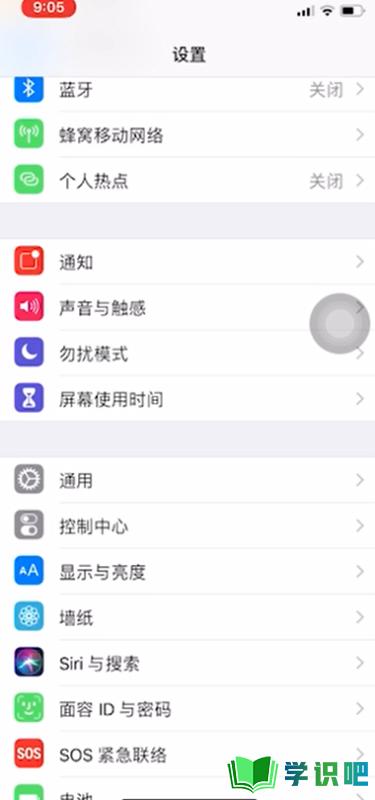
第2步
点击“通用”选项。
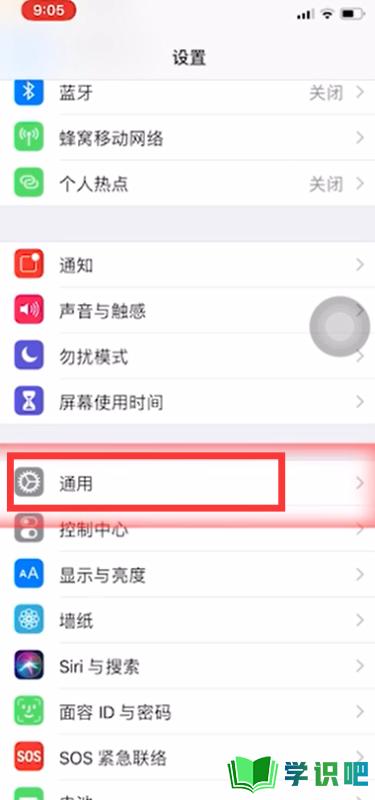
第3步
点击“辅助功能”。
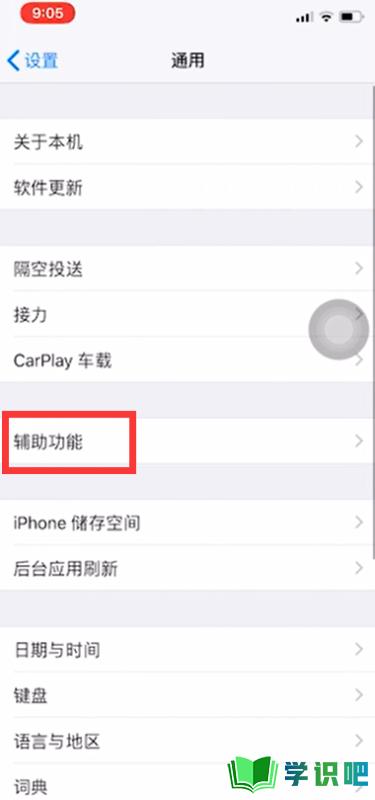
第4步
打开“辅助触控”选项。
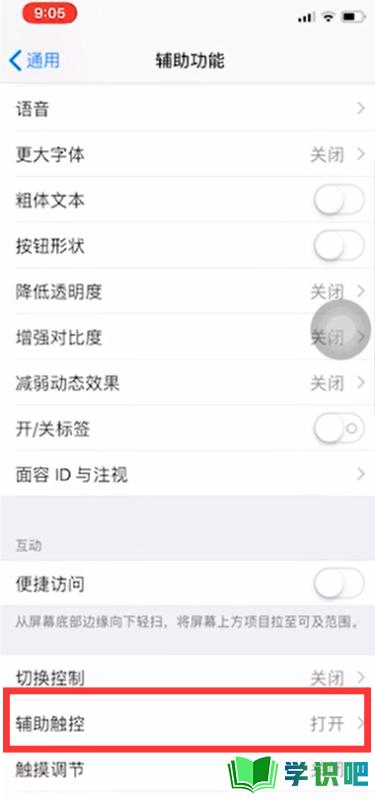
第5步
点击悬浮球的“屏幕快照”即可截屏。
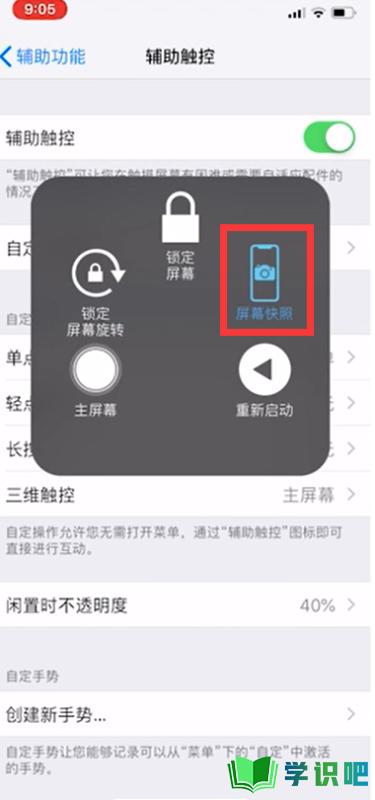
第6步
方法二:同时按住音量+和电源键即可截屏。
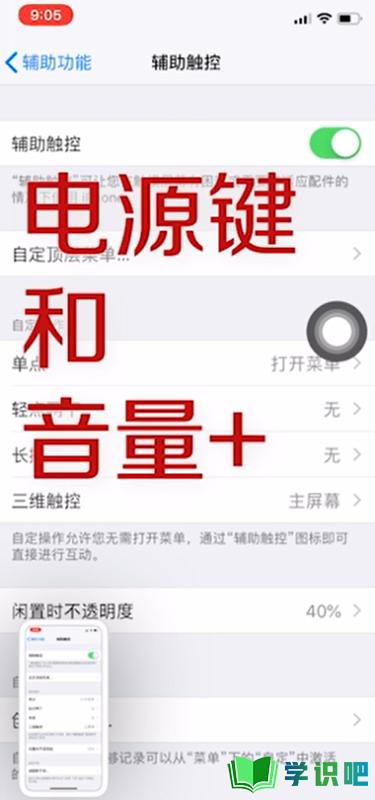
第7步
总结如下。

温馨提示
以上就是“苹果手机怎么截屏?”的全部内容了,小编已经全部分享给大家了,希望大家能学到新的知识!最后,小编希望以上分享的内容对大家有所帮助,如果觉得还不错就给小编点个赞吧!(⊃‿⊂)
